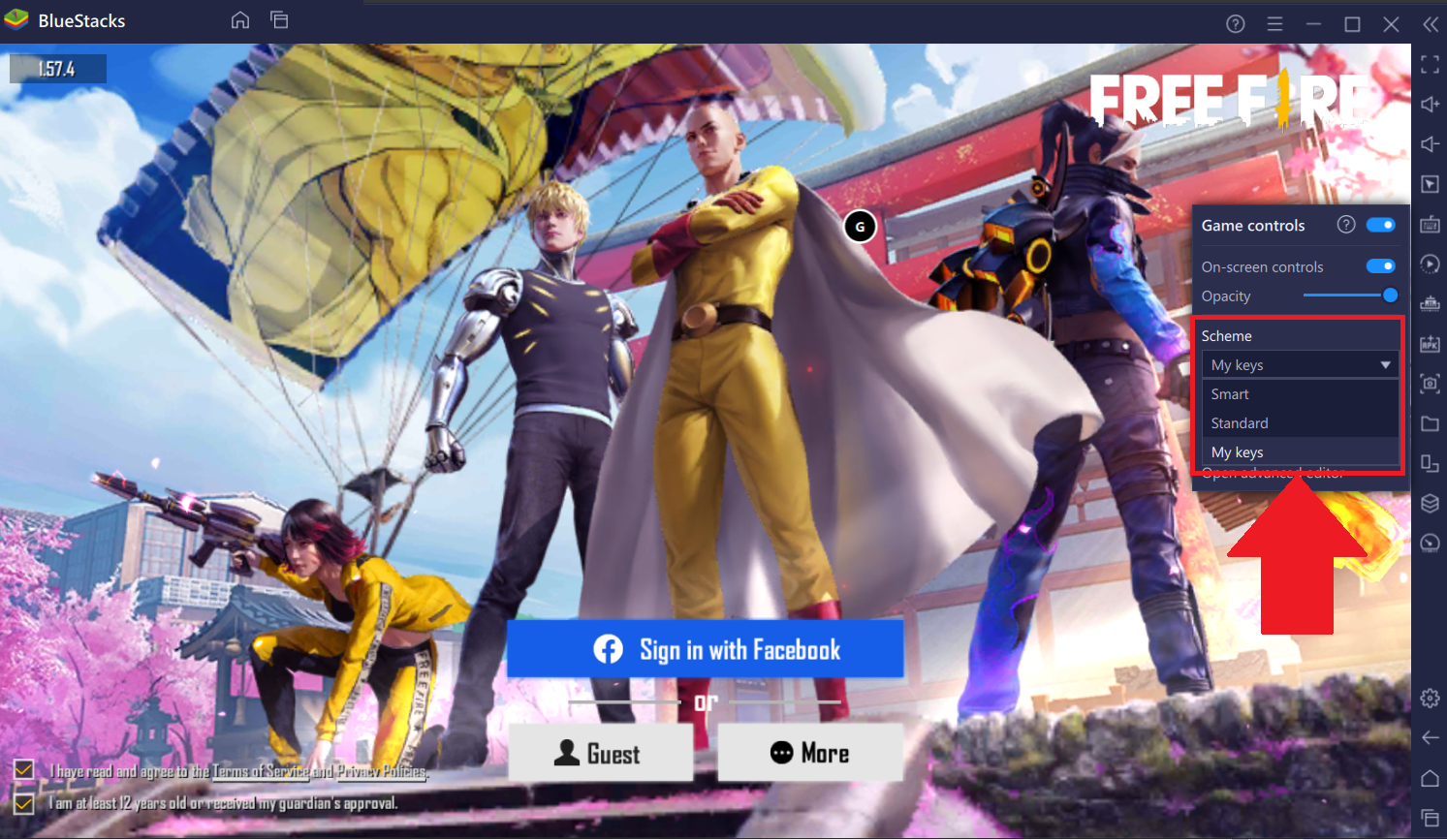- You have no items in your shopping cart
- Continue Shopping
O bluestacks 5 foi lançado e veja como remapear as teclas do seu hud, o formato para mapear as teclas é fácil e rápido para seu garena free fire.
Menu de controles do jogo no BlueStacks 5 Beta
Apresentando o menu de controles do jogo no BlueStacks 5 Beta
O menu de controles do jogo permite que você gerencie seus controles no jogo com apenas um clique e permite que você execute as seguintes funções:
- Liga / desliga os controles do jogo
- Gerenciar controles na tela
- Selecione seus esquemas de controle
- Assistência na importação de esquemas de controle do BlueStacks 4
Para acessar o menu de controles do jogo, primeiro inicie um jogo. Após o lançamento do jogo, clique no ícone de controles do jogo na barra de ferramentas lateral, conforme mostrado abaixo.

Explorando o menu de controles do jogo
Como posso transferir meus esquemas de controle personalizados?
1. Para fins de representação, iremos transferir o esquema de controle “Minhas teclas” que está sendo usado no Free Fire no BlueStacks 4 para usar no BlueStacks 5 Beta.

2. Abra o Windows Explorer e navegue até o seguinte caminho de arquivo:
“C:\ProgramData\BlueStacks\Engine\UserData\InputMapper\UserFiles”.
Você também pode consultar a imagem abaixo.

NOTA: Se você tiver BlueStacks 4 instalado em uma unidade diferente da unidade C :, o caminho do arquivo será ligeiramente diferente. Por exemplo, se o BlueStacks 4 estiver instalado na unidade D :, consulte o caminho do arquivo abaixo:
“D:\BlueStacks\Engine\UserData\InputMapper\UserFiles”.
3. Em seguida, copie o arquivo .cfg correspondente para o seu jogo favorito. Para fazer isso, clique com o botão direito no arquivo e selecione “Copiar”. Você também pode clicar uma vez no arquivo e pressionar “CTRL + C” no teclado para fazer isso.

4. Agora, navegue até o seguinte caminho para o BlueStacks 5 Beta: “C:\ProgramData\BlueStacks_arabica\Engine\UserData\InputMapper\UserFiles”.
Você também pode consultar a imagem abaixo.

NOTA: Se o BlueStacks 5 Beta tiver sido instalado em uma unidade diferente da unidade C :, o caminho do arquivo será ligeiramente diferente. Por exemplo, se você instalou na unidade D :, o caminho do arquivo será como escrito abaixo:
“D:\BlueStacks_arabica\Engine\UserData\InputMapper\UserFiles”.
5. Por último, cole o arquivo copiado na etapa 3, aqui. Para isso, basta pressionar “CTRL + V” no teclado ou clicar com o botão direito no Windows Explorer e selecionar “Colar”, conforme mostrado abaixo.
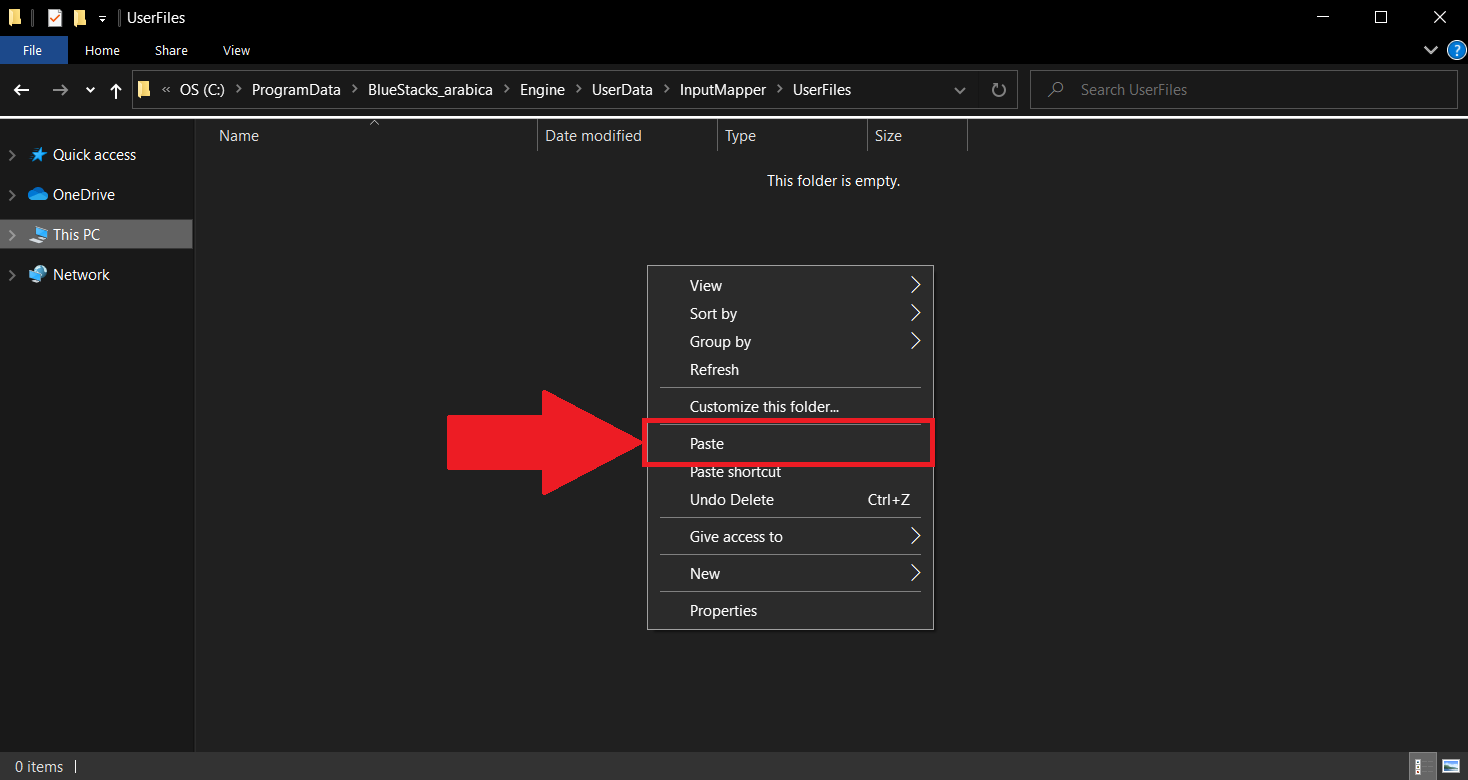
6. Uma vez feito isso, inicie o BlueStacks 5 Beta. Na tela inicial, abra o aplicativo no qual deseja usar este esquema de controle.
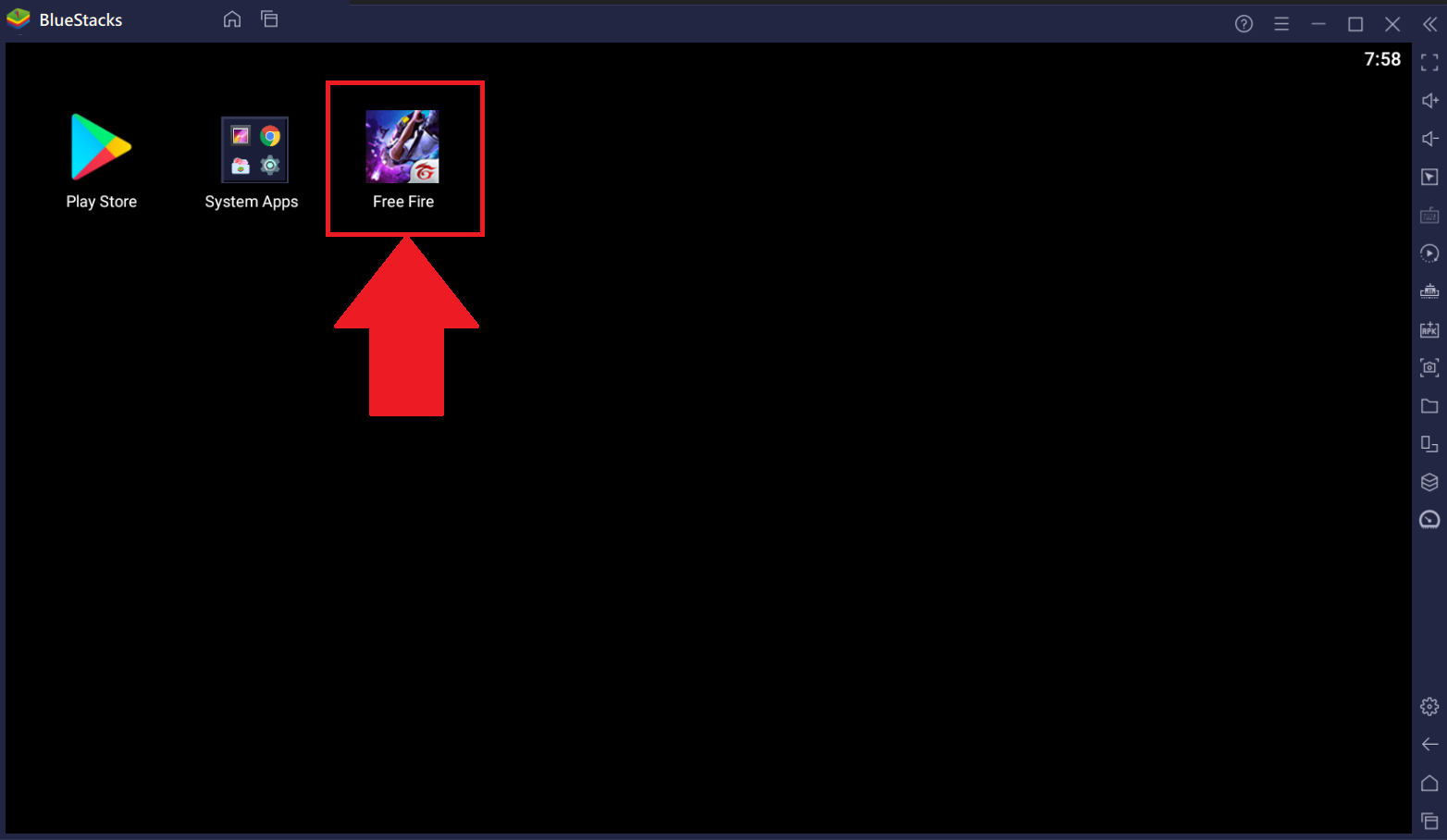
NOTA: Se o BlueStacks 5 Beta estiver em execução enquanto as etapas 1 a 5 estiverem sendo aplicadas por você, reinicie o BlueStacks 5 Beta antes de usar os esquemas de controle para evitar erros.
7. Em seguida, clique no ícone do teclado na barra de ferramentas lateral, conforme mostrado abaixo.
8. Clique nos controles atuais selecionados em “Esquema”. Um menu suspenso aparecerá, de onde você pode selecionar o esquema de controle importado.